Планирование
Данные, восстанавливаемые из резервных копий, должны содержать актуальную информацию, поэтому резервные копии должны регулярно обновляться. Планируйте создание резервных копий, чтобы оно выполнялось на регулярной основе. По умолчанию резервное копирование компьютера Mac выполняется ежедневно.
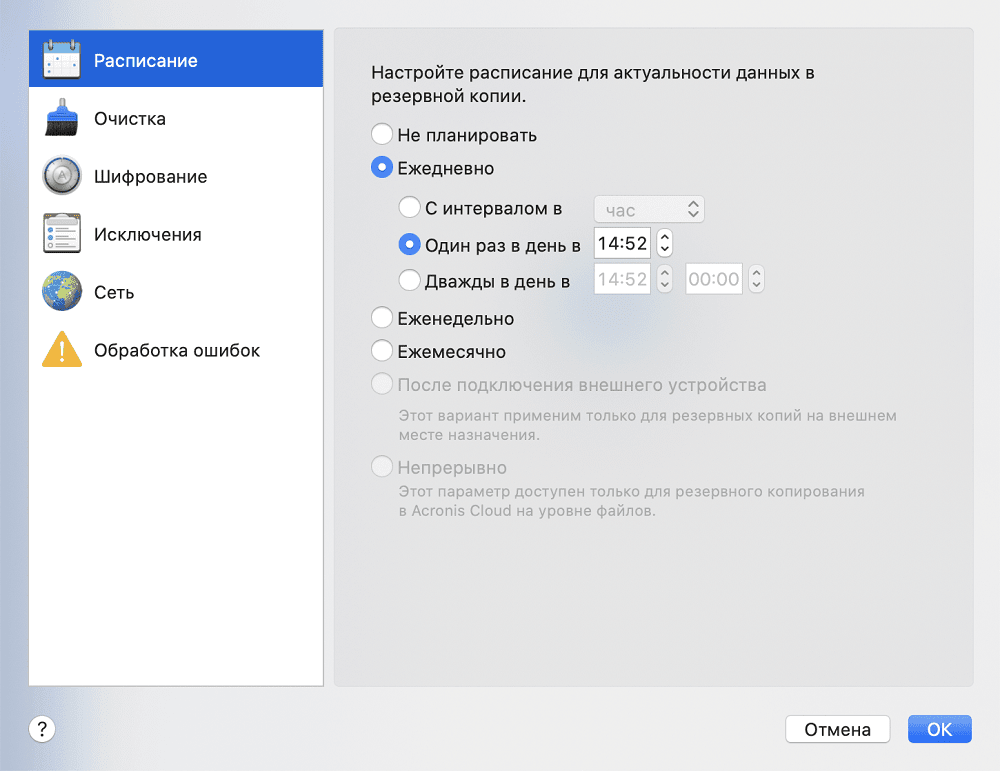
Как запланировать резервное копирование
-
Нажмите кнопку Настройки, выберите частоту резервного копирования, а затем укажите время начала.
-
Не планировать
Этот параметр отключает планирование.
-
Ежедневно
Резервное копирование запускается один или два раза в день в указанное время или с выбранным интервалом времени.
-
Еженедельно
Резервное копирование запускается каждую неделю в выбранные дни и в указанное время.
-
Ежемесячно
Резервное копирование запускается каждый месяц по выбранным числам и в указанное время.
-
При подключении внешнего устройства (только для резервного копирования во внешнее хранилище)
Если вы планируете выполнение резервного копирования на флэш-накопитель USB или внешний жесткий диск, то резервное копирование будет запускаться при каждом подключении того же внешнего устройства. Установите флажок Раз в день, чтобы резервное копирование на это устройство выполнялось только один раз в день.
-
Непрерывно (только для резервного копирования файлов в облако)
Начальная полная резервная копия содержит все данные, выбранные для защиты. Затем Acronis Cyber Protect Home Office будет постоянно отслеживать защищенные файлы (в том числе открытые). В случае обнаружения изменения создается резервная копия модифицированных данных. Кратчайший интервал между операциями инкрементного резервного копирования равен пяти минутам. Это позволяет восстановить данные на любой момент времени.
-
- Настроив все параметры, нажмите кнопку ОК.
Если при наступлении запланированного времени компьютер Mac будет выключен или будет находиться в спящем режиме, резервное копирование запустится при следующем запуске компьютера или после его выхода из спящего режима. Можно использовать режим Mac Power Nap, чтобы избежать перерывов в резервном копировании данных.
Использование режима Mac Power Nap
- Включите функцию Power Nap в разделе настроек Mac Экономия энергии > Адаптер питания.
- В меню Acronis Cyber Protect Home Office нажмите Настройки, выберите Общее и установите флажок Выполнять резервное копирование Mac в режиме Power Nap. Нажмите кнопку ОК.
Если этот параметр включен и компьютер Mac находится в спящем режиме при наступлении запланированного времени, резервное копирование запустится при следующем включении режима Power Nap. Учтите, что резервное копирование в режиме Power Nap работает, только когда компьютер подключен к сети питания.